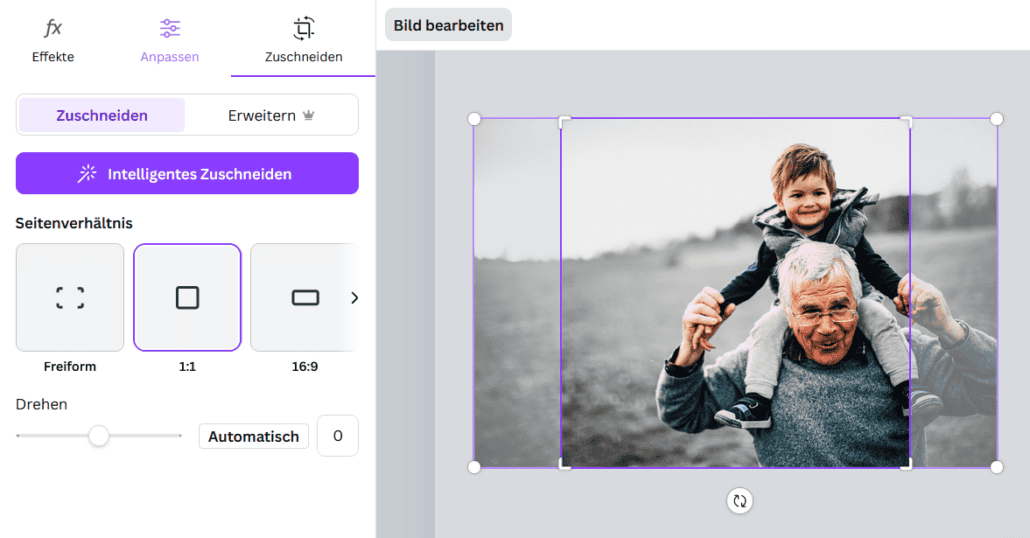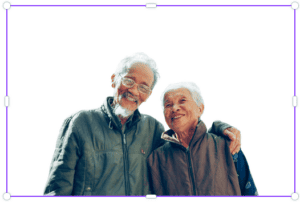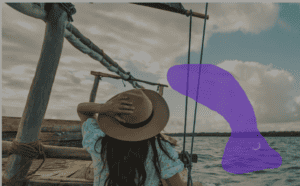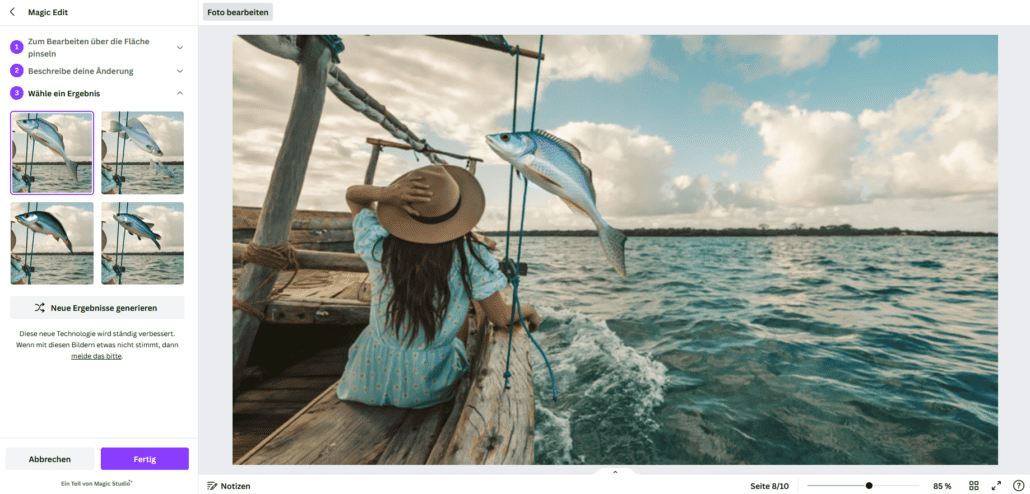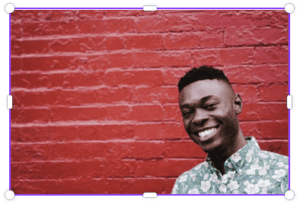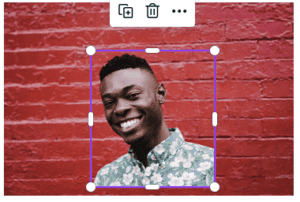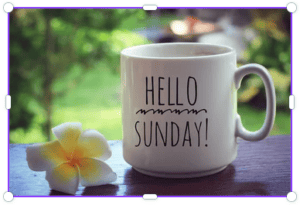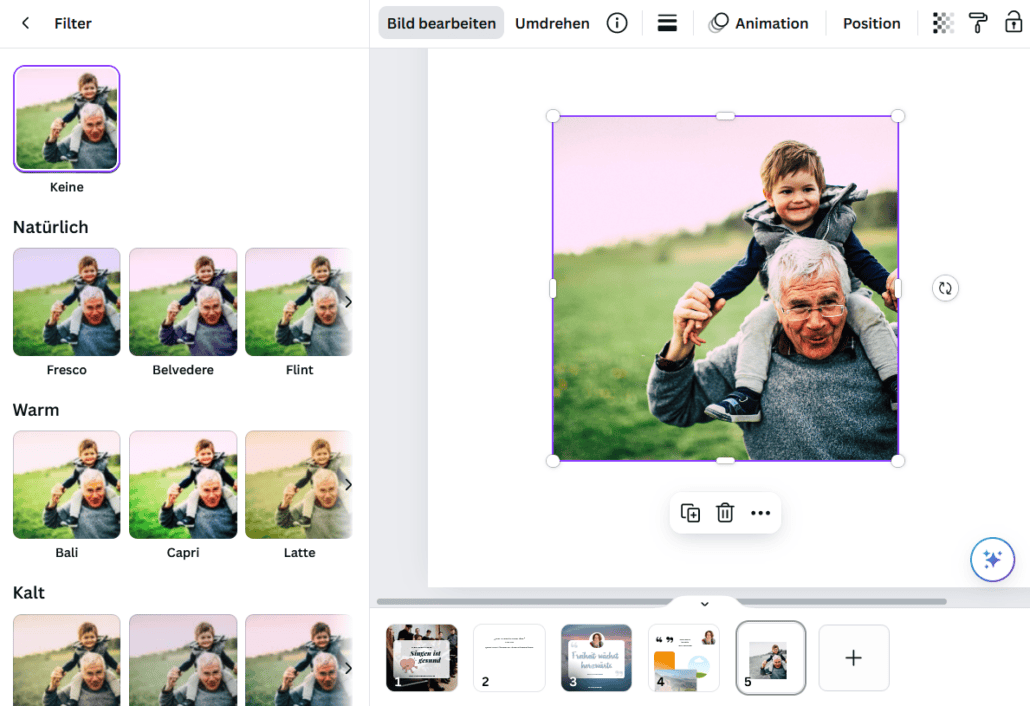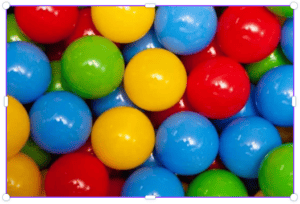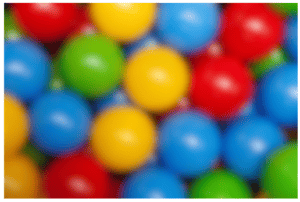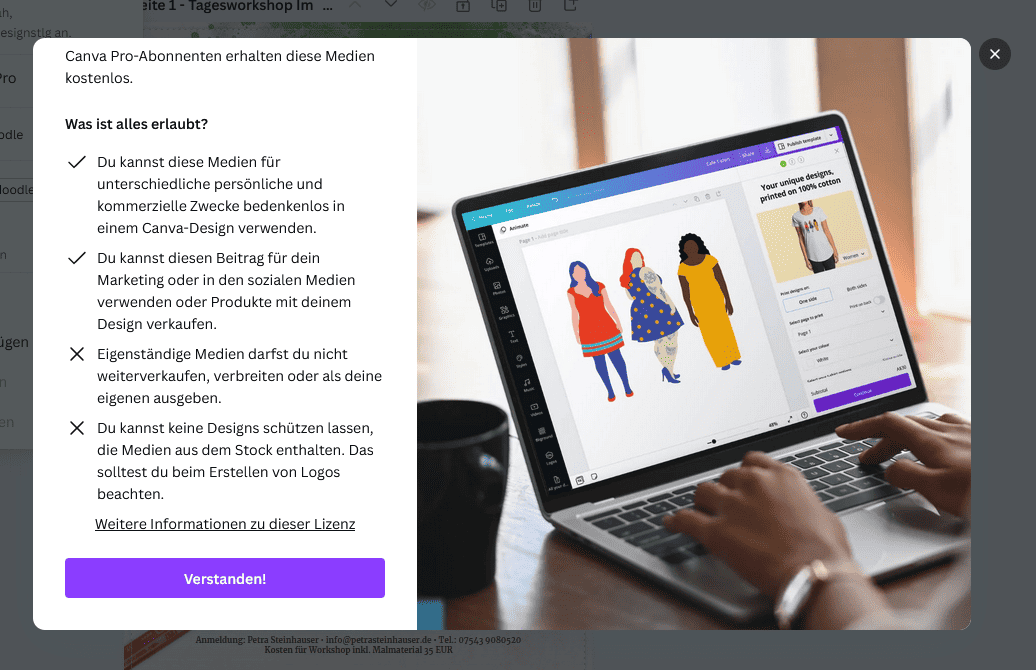Bilder bearbeiten
Inhalt
- Formate (JPG vs PNG vs SVG)
- Bild bearbeiten
- Anpassen
- Zuschneiden
- Magic Studio
- Filter
- Effekte
- Apps
- Produktfotos
- Lizenzen in Canva
01
Bildformate
02
Bild bearbeiten
2.1 Anpassen
Bild bearbeiten / Anpassen
Sie können zuerst den Bereich auswählen, in dem Sie Änderungen vornehmen möchten (Ganzes Bild, Vordergrund, Hintergrund)
Sie können
- Farbton
- Helligkeit
- Kontrast
- Sättigung
- u.v.m
einstellen
2.2 Zuschneiden
Bild bearbeiten / Zuschneiden
Sie können ein Bild zuschneiden. Es gibt vorgefertigte Formatverhältnisse (Quadrat, 2:3 u.v.m), die Sie dabei anwenden können.
2.3 Magic Studio
Hintergrund entfernen
Mit diesem Tool können Sie Hintergrund um Personen/Objekte entfernen.
Foto bearbeiten / Magic Studio: HG-Entferner
Originalbild
Bild mit entferntem Hintergrund
Magic Erasor
Sie können Elemente aus einem Foto “wegradieren”.
Foto bearbeiten / Magic Studio: Magic Eraser
Originalbild
3 Vögel wurden in diesem Bild wegradiert.
Magic Expand
Mit Magic Expand können Sie Bilder an den Aussengrenzen erweitern. Magic Expand generiert dabei neuen Hintergrund. Das Ergebnis hängt von der Beschaffenheit des Hintergrunds ab und funktioniert nicht immer gleich gut.
Foto bearbeiten / Magic Studio: Magic Expand
Originalbild
Das Bild wurde mit Magic Expand (auf der rechten Seite) erweitert
Magic Edit
Foto bearbeiten / Magic Studio: Magic Edit
In 3 Schritten können Sie mit KI ein neues Element in ein Bild hinzufügen.
Schritt 1: Mit Pinsel Bereich festlegen
Schritt 2: mit Worten Element schreiben, dass hinzugefügt werden soll. Beispiel “fliegender Fisch”
Schritt 3: Sie können aus 4 verschiedenen Versionen auswählen, bzw. ein neues Ergebnis generieren lassen
Originalbild
Schritt 1
Schritt 3
Magic Grab
Foto bearbeiten / Magic Studio: Magic Grab
Mit dieser Funktion können Sie Objekte (im Vordergrund) verschieben.
Originalbild
Mit Magic Grab können sie das Objekt mit der Maus innerhalb des Bildes verschieben. Die ausgeschnittene Stelle wird mit KI neu generiert.
Text extrahieren
Foto bearbeiten / Magic Studio: Text extrahieren
In Fotos mit Text können Sie den Textinhalt verändern.
Originalbild
Sie können den Text im Bild ändern
2.4 Filter
2.5 Effekte
Schatten
Foto bearbeiten / Effekte: Schatten
Unter Foto bearbeiten / Effekte: Schatten können Sie verschiedene Schatten hinzufügen. Schatten helfen freigestellte Objekte etwas realistischer darzustellen. wie in dem
Beispielfoto: Links ohne Schatten, Rechts mit Schatten
Autofokus
Foto bearbeiten / Effekte: Autofokus
Originalbild
Der vordere Bereich bleibt scharf, der Hintergrund wird weichgezeichnet.
Weichzeichner
Foto bearbeiten / Effekte: Weichzeichner
Mit diesem Effekt können Sie das ganze oder Teile des Fotos weichzeichnen.
Originalbild
weichgezeichnetes Bild
Duotone-Effekt
Foto bearbeiten / Effekte: Duotone-Effekt
Duotonbilder sind normalerweise Bilder aus 2 Farben, z. B. Schwarz & Magenta.
Originalbild
… mit Duotone Effekt
Gesichtsretusche
Foto bearbeiten / Effekte: Duotone-Effekt
Mit diesem Werkzeug können Sie die Haut glätten.
2.6 Apps
Mockups
Bild bearbeiten / Apps: Mockups
Sie können Bilder und Grafiken auf Produkte montieren lassen, z. B. auf TShirts, Tassen, Smartphonezubehör u. v. m.
Image Upscaler
Bild bearbeiten / Apps: Image Upscaler
Sie können Bilder mit ungenügender Auflösung / schlechter Qualität mit KI “hochrechnen lassen”.
Colorize
Bild bearbeiten / Apps: Colorize
Sie können Bilder colorieren.
Pixelify
Bild bearbeiten / Apps: Pixelify
Sie können Bilder verpixeln
Zusammenfügen
Bild bearbeiten / Apps: Zusammenfügen
Sie können Bilder zusammenfügen.
03
Produktfotos
Zusammenfügen
Startseite / Apps / Produktfotos
Canvas Stapelverarbeitung für Produktfotos: Sie können bis zu 10 Ihrer Produktfotos automatisiert freistellen und vor einen Hintergrund montieren lassen. Die Fotos sollten ungefähr die gleichen Maße haben.
04
Lizenzierung
Canva Gratis
Sie können Canva kostenlos nutzen und können eine begrenzte Anzahl an Vorlagen, Schriften, Bildern, Filmen, Audios nutzen. Alle mit einem Krönchen gekennzeichneten Elemente sind in der Gratisversion nicht mit inbegriffen. Wenn Sie dennoch ein Pro-Bild nutzen möchten, können Sie dieses auch einzeln (z. B. für 1 Euro) erwerben. Sie haben damit eine Lizenz für “Element XY” für dieses! Design gekauft. Wenn Sie beispielsweise einen Flyer, ein Pinterest Pin und ein Instagram Post mit dem gleichen Foto gestalten möchten, würde das bedeuten, daß Sie 3 x eine Lizenz (z. B. 3 x 1 EUR) für die jeweiligen unterschiedlichen Dokumente= Designs kaufen müssen.
Canva Pro
Sie können sämtliche verfügbare Elemente (Vorlagen, Schriften, Bildern, Filmen, Audios …) nutzen.
Private Nutzung
Sie können alle Elemente für private Designs nutzen.
Kommerzielle Nutzung
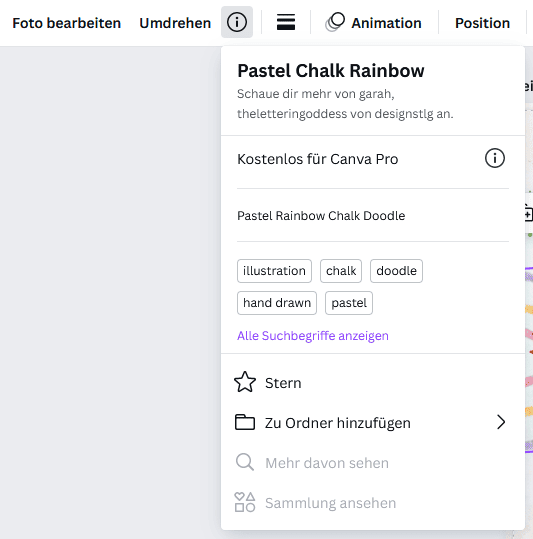
Vorsicht: Die Lizenzen sind tlw. unterschiedlich. Bevor Sie ein Design kommerziell nutzen, informieren Sie sich über den Info-Button in der Navigation über die genauen Lizenzbedingungen.
Beispiel einer (typischen) Lizenzierung eines Pro Elements
Sie können also Element für eigene kommerzielle Zwecke oder auch für Ihre Kunden nutzen, allerdings nur wenn Sie mit den Elementen etwas Eigenständiges/Neues gestaltet haben. Sie dürfen die Elemente nicht als alleinstehendes Element verwenden/verkaufen.
Sie dürfen die editierbare Datei/Design ausschließlich auf der Plattform Canva mit anderen teilen/editieren.
Vor allem bei Logos relevant: Sie können in Canva erstellte Logos nicht schützen lassen, also als Marke eintragen lassen. Sollten Sie z. B. ein Logo für einen Tierschutzverein kreiren, dürfte der Schutz der Marke nicht so wichtig sein und Sie können das Logo unbeschwert nutzen. Diese Einschränkung ist für größere Firmen relevant, da diese sich in der Regel Ihre Logos markenrechtlich schützen lassen müssen und für die jeweilige Nutzung (z. B. Fernsehen) entsprechende Nutzungsrechte verfügen müssen.
Beliebt ist auch der Verkauf von sogenannten POD (Print on Demand) Produkten. Auch hier gilt: Nur eigenständige Designs und nicht die einzelnen Elemente dürfen als POD Produkt verkauft werden.